Запуск текстового процесора Writer може здійснюватися:
- клацанням миші по піктограмі OpenOffice.orgWriter
- з меню Пуск (в операційному середовищі Windows), розділ Програми - OpenOffice.org
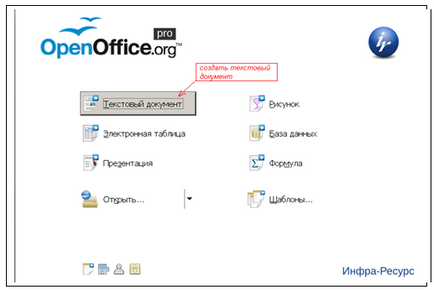
Запустіть програму Writer.
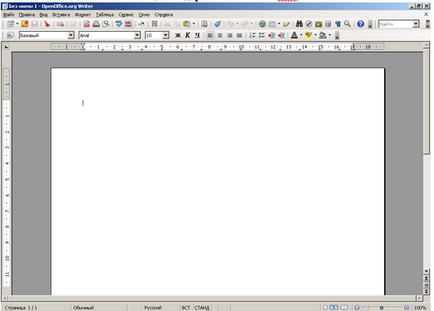
Загальний вигляд робочого вікна Writer
3. Створення, відкриття, збереження документа
3.1. Створення нового документа
Можна створити новий документ в Writer декількома способами:
- Натисканням клавіш Control + N (тут і далі знак "+" означає одночасне натискання клавіш). Якщо ви вже працюєте з відкритим документом, то новий документ з'являється в новому вікні.
- Вибором Файл / Створити / Текстовий документ.
- Клацанням по іконці "Створити" на панелі інструментів Стандартна.
3.2. Створення документа з шаблона
Для створення нового документа в Writer можна використовувати шаблони. Шаблони служать основою для низки документів, забезпечуючи їх однакову розмітку.
OpenOffice.org містить деякі готові шаблони, до них так само можна додавати нові і використовувати їх для створення нових документів.
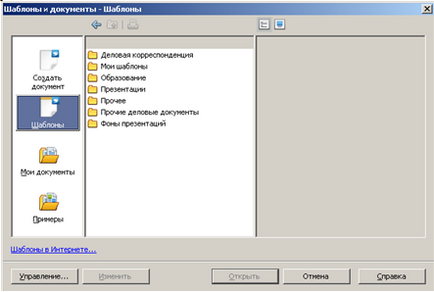
Перейдіть до шаблону, потім клацніть по кнопці Відкрити. Буде створено новий документ, який використовує формати, певні в цьому шаблоні.
3.3. відкриття документа
- Натисканням клавіш Control + O
- Вибором Файл / Відкрити / ім'я файлу.
- Клацанням по іконці "Відкрити" на панелі інструментів
Файл вибирається з вмісту відповідної папки.
3.4. збереження документа
Для збереження файлу
- під колишнім ім'ям подати команду Файл / Зберегти,
- під новим ім'ям Файл / Зберегти як. / Ім'я файлу.
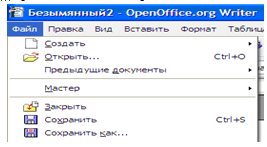
Для збереження документів OpenOffice використовує свій формат збереження даних (.ODT).
Щоб зберегти документ в файлі формату Microsoft Word виберіть Файл / Зберегти як, зі списку Тип файлу виберіть потрібний тип формату Word (.doc).
Клацніть по кнопці Зберегти.
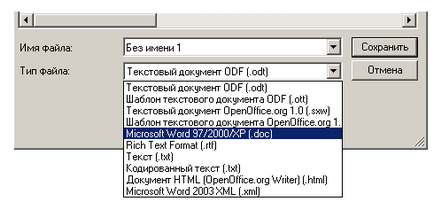
Крім того, забезпечується автоматичне збереження змісту документа.
Щоб змінити установки автосохранения документа увійдіть в пункт меню Сервіс / Параметри / Завантаження та збереження / Загальні і виберете той інтервал, через який відбуватиметься автосохранение вашого документа.

Існують 2 види відображення тексту на екрані: "Розмітка друку" та Режим веб-сторінки ", але зазвичай використовується режим" Розмітка друку "(вид, підготовлений для друку); перемикання між режимами викликається командою Вид / Розмітка друку.
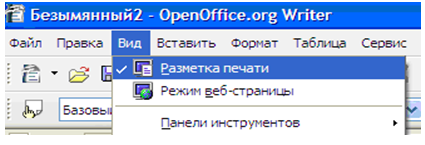
5. Панелі інструментів
Кнопки на панелях інструментів (під рядком Меню) дублюють команди рядка меню.
Виклик списку всіх панелей проводиться командою Вид / Панелі інструментів. Значком відзначаються ті панелі, які викликані для роботи. Найчастіше використовуються панелі Стандартна, Форматування і Таблиця.
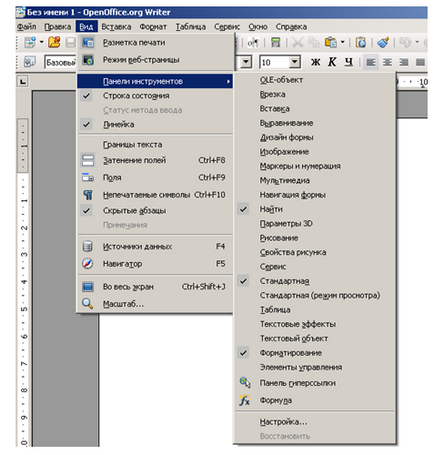
Клацніть мишкою в меню Вид / рядок стану, щоб активізувати рядок стану на вашому робочому вікні. Дана панель дозволить вам бачити кількість сторінок у вашому документі, стиль форматування тексту, лінійку масштабу.
Горизонтальна і вертикальна координатні лінійки виводиться на екран командою Вид / Лінійка.
Зміна розмірів відображення документа проводиться командою Вид / Масштаб або кнопкою Масштаб на панелі інструментів Стандартна.
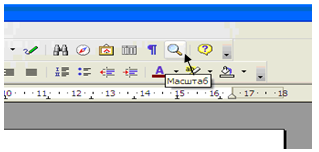
5. Форматування сторінки
Поля і розмір текстової частини сторінки встановлюються в меню Формат / Сторінка / Сторінка.

Тут же встановлюються ширина і висота аркуша (стандартний лист - формат А4), визначається орієнтація листа (книжкова - вертикальна або альбомна - горизонтальна), наявність і розміри колонтитулів, кількість колонок для написання тексту. У розділі Поля визначаються відступи від країв листа (зверху, знизу, праворуч, ліворуч). Після установки параметри сторінки фіксуються натисканням кнопки Ок.
Залиште свій відгук: